早前,Power BI就已经支持使用Python创建可视化对象了,当你遇到自定义程度较高的可视化对象时,Python就大大的派上了用场;那么我们如何使用呢?接下来小悦就为各位伙伴们介绍一下吧~
首先,咱们先上个效果图,下图就是用Python创建可视化的效果图。
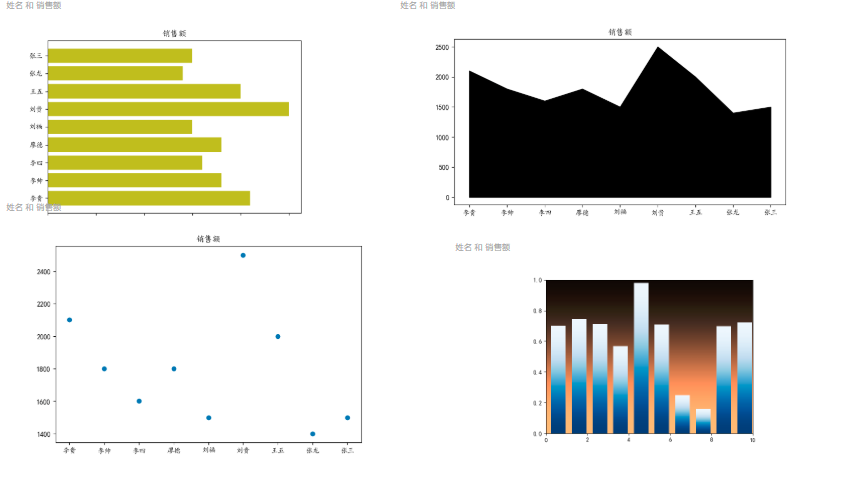
第一步:环境配置与安装
首先要去安装环境,到Python官网去下载Python,链接:https://www.python.org/。进入官网后点击Downloads。
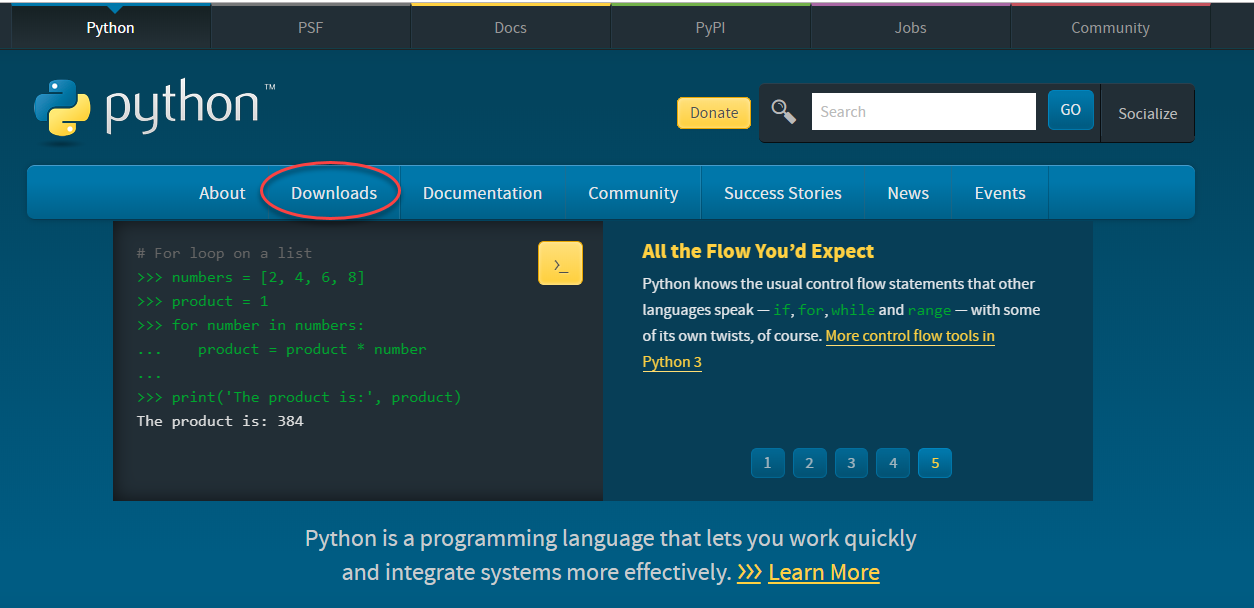
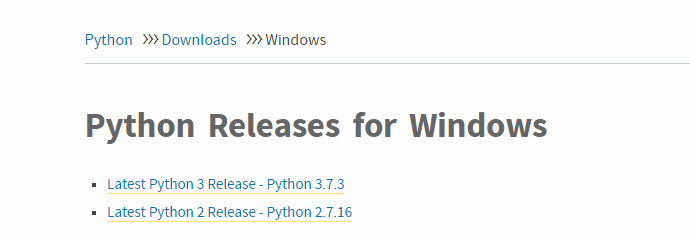
选择适合自己的操作系统版本,点击下载-安装,安装好之后要去配置环境变量,点击我的电脑-属性-高级系统设置。

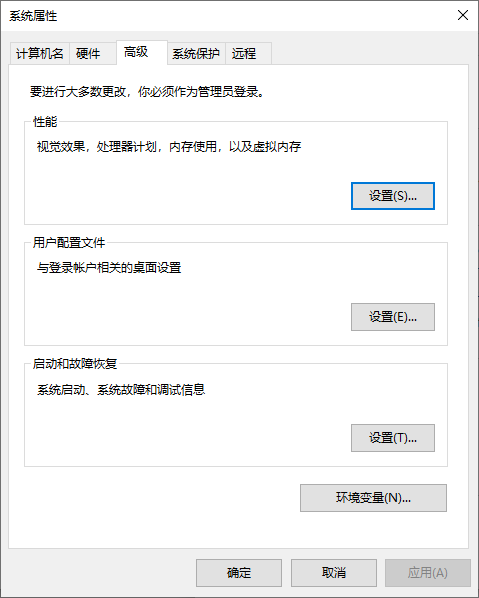
点击环境变量配置,在path里添加Python安装路径。
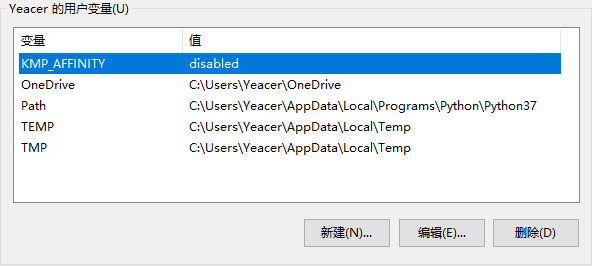
接下里,我们需要安装一些库,打开命令输入pip install Numpy、pandas等。
安装完成之后输入pip list 查看自己安的库。

好了,这样完成了环境配置和安装。
第二步,在Power BI里面创建
Power BI 4月份更新已经支持在desktop 里直接启动 Python,如下图:

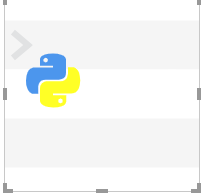
把我们要做的可视化数据放入桶里,如图示:

接下来,就是天高任鸟飞,可以在里面编辑自己想要的各种可视化图像了。
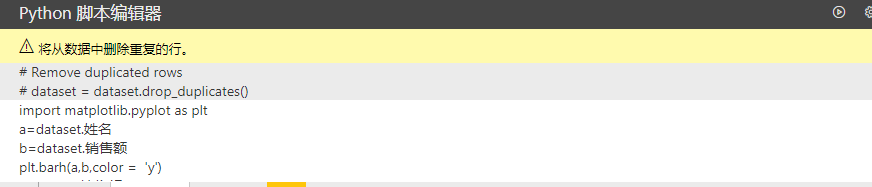
这里的难点是:是把数据引入可视化对象中,编辑完成之后,就可以和效果图一样了,这里只展示了静态的可视化对象,Python还可以做动态的可视化,包括自定义地图等,咱们下期再见吧。
技术交流
1.Power BI免费下载:http://www.yeacer.com/
Microsoft Power BI Desktop中文最新版:下载地址
2.欢迎加入的Power BI技术群,目前正在学习阶段,有兴趣的朋友可以一起学习讨论。
Power Data技术交流群:702966126 (验证注明:博客园Power BI)
更多精彩内容请关注微信公众号:悦策PowerBI
如果您觉得阅读本文对您有帮助,请点一下“推荐”按钮,您的“推荐”将是我最大的写作动力!欢迎各位转载,作者博客:https://www.cnblogs.com/yeacer/